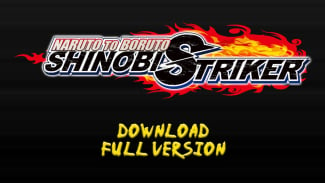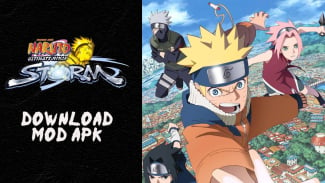Cara Buat Kolam Renang di Roblox
- Roblox.
Teknodaily – Menciptakan dunia impian di Roblox adalah salah satu cara seru untuk mengasah kreativitas, dan salah satu proyek yang bisa kamu coba adalah membuat kolam renang. Kolam renang di game Roblox bukan hanya sekadar dekorasi, tetapi juga bisa menjadi bagian dari permainan atau dunia yang kamu bangun.
Dengan menggunakan Roblox Studio, kamu bisa merancang kolam renang dengan berbagai fitur unik, mulai dari efek air hingga dekorasi sekitar kolam. Proses pembuatannya cukup mudah, bahkan untuk pemula, dan bisa memberikan banyak peluang untuk memperkaya dunia virtual yang kamu ciptakan. Di bawah ini, kami akan memandu kamu langkah demi langkah untuk membuat kolam renang yang keren di Roblox Studio.
Berikut adalah langkah-langkah untuk membuat kolam renang di Roblox:
Langkah 1: Buka Roblox Studio
Roblox Studio.
- Roblox.
Masuk ke Roblox Studio:
Pastikan kamu sudah masuk ke akun Roblox kamu.
Klik pada ikon "Create" atau "Studio" di halaman utama Roblox untuk membuka Roblox Studio.
Langkah 2: Mulai Proyek Baru
Buat Proyek Baru:
Pilih "Create New" untuk membuat proyek baru atau pilih salah satu template yang tersedia jika kamu ingin mulai dari dunia yang sudah ada.
Pilih template "Baseplate" atau "Flat Terrain" agar kamu memiliki ruang kosong untuk membangun kolam renang.
Langkah 3: Bangun Struktur Kolam Renang
Gunakan Alat Building:
Di sisi kiri layar, kamu akan melihat panel alat. Pilih "Part" untuk mulai membuat bentuk dasar kolam renang.
Buat Kolam Renang:
Pilih bentuk "Wedge" atau "Cylinder" untuk membuat dasar kolam renang. Kamu bisa menyesuaikan ukuran dengan mengubah ukuran part tersebut di bagian Properties.
Untuk membuat kolam yang lebih dalam, pilih beberapa "Part" dan atur kedalamannya menggunakan alat Resize.
Sesuaikan Bentuk Kolam:
Jika kamu ingin kolam renang berbentuk persegi panjang atau bulat, gunakan alat Resize untuk menyesuaikan dimensi dan proporsi kolam renang.
Pilih beberapa part untuk membentuk dinding kolam renang jika kamu menginginkan kolam yang memiliki batas atau tepi.
Langkah 4: Tambahkan Detail
Tambahkan Tepi Kolam:
Pilih "Part" dan buat tepi kolam yang lebih tinggi untuk memberikan efek tepi kolam renang yang realistis.
Kamu bisa menggunakan "Material" untuk memberi tampilan seperti keramik atau batu.
Water Effect:
Roblox tidak mendukung air yang bisa benar-benar digunakan (seperti di dunia nyata), tetapi kamu bisa membuat efek air dengan menggunakan objek transparan berwarna biru.
Pilih "Part" dan ubah material menjadi "Smooth Plastic". Gunakan warna biru agar terlihat seperti air.
Langkah 5: Menambahkan Fitur Tambahan
Tambahkan Tangga Kolam:
Gunakan "Part" untuk membuat tangga atau akses keluar dari kolam renang.
Pilih "Wedge" untuk membuat anak tangga dan susun sedemikian rupa sehingga terlihat seperti tangga kolam renang.
Tambahkan Dek Sekitar Kolam:
Buat lantai di sekitar kolam menggunakan "Part" dan ubah materialnya menjadi Wood atau Concrete untuk tampilan lebih realistis.
Kamu bisa menambahkan kursi, payung, atau aksesori lain di sekitar kolam renang dengan memilih objek dari Toolbox yang sudah disediakan Roblox Studio.
Langkah 6: Scripting untuk Efek (Opsional)
Tambahkan Scripting untuk Efek:
Jika kamu ingin kolam renang memiliki efek khusus (seperti seseorang bisa masuk ke dalam kolam atau ada suara air), kamu bisa menambahkan script.
Untuk menambahkan script, klik kanan pada objek dan pilih "Insert Object", kemudian pilih "Script".
Kamu bisa menulis skrip sederhana seperti menambahkan suara atau efek air ketika karakter terjun ke kolam.
Langkah 7: Menguji Kolam Renang
Test Kolam Renang:
Setelah selesai membuat kolam renang, klik "Play" di bagian atas untuk menguji kolam renang dalam mode permainan.
Periksa apakah semua objek berfungsi dengan baik dan apakah tampilan kolam renang sesuai dengan yang kamu inginkan.
Langkah 8: Publikasikan Proyek
Simpan dan Publikasikan:
Jika kamu sudah puas dengan hasilnya, jangan lupa untuk menyimpan dan mempublikasikan proyek kamu.
Klik "File" dan pilih "Publish to Roblox As..." untuk membagikan kolam renang yang telah kamu buat dengan pemain lain.
Dengan mengikuti langkah-langkah ini, kamu bisa membuat kolam renang yang keren dan fungsional di Roblox. Jangan ragu untuk menambahkan elemen-elemen kreatif lainnya seperti pencahayaan, efek suara, atau bahkan animasi karakter untuk membuat kolam renangmu lebih hidup. Happy building!